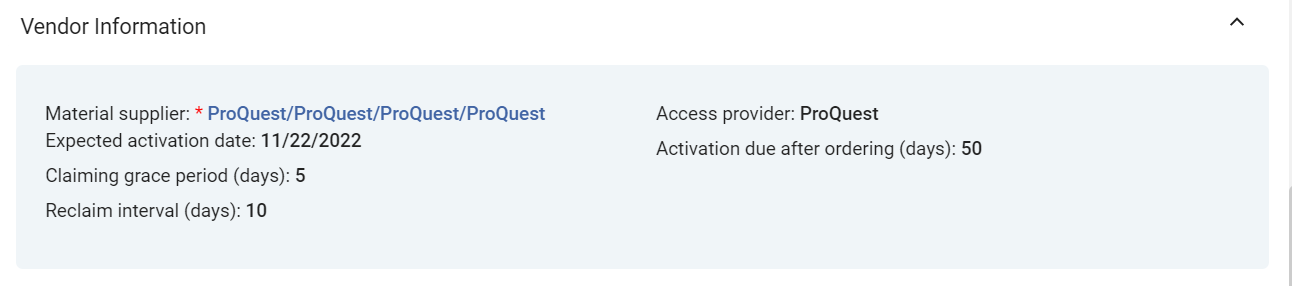Traiter des réclamations
Cette page comprend des liens fournissant des informations sur le traitement des réclamations dans Alma. Pour obtenir une vue d'ensemble de l'étape de réception des exemplaires physiques, avec des liens vers des informations détaillées sur la fermeture des lignes de commande, le traitement post-réception et le traitement des réclamations, consultez Réceptionner du matériel.
Pour obtenir des informations sur le workflow d'achat global, voir Flux de travail d'achat. Pour obtenir un aperçu du fonctionnement des acquisitions dans Alma, ainsi que des liens vers les sections pertinentes, telles que Infrastructure, Renouvellements, Facturation, etc. consultez Introduction aux acquisitions.
- Opérateur des achats
- Gestionnaire des achats

- Une commande apparaît comme En réclamation uniquement après que le traitement Ligne de commande - Réclamations - Automatisation des processus est terminé. (Le processus doit être défini comme Actif sur la page Suivi des traitements – voir Consulter les traitements en cours).
- Les réclamations pour les commandes permanentes et les lignes de commande numériques ne sont actuellement pas disponibles dans Alma.
Exemplaires en réclamation dans la liste de tâches de la ligne de commande
Quand un ou plusieurs exemplaires d'une ligne de commande sont en réclamation, le lien En réclamation s'affiche en rouge à côté de l'étape de workflow actuelle (statut) de la ligne de commande, dans la liste des tâches et le panneau Détails. (Pour connaître les critères utilisés pour marquer un exemplaire comme étant en réclamation, voir Critères pour marquer les lignes de commande comme étant en réclamation.)
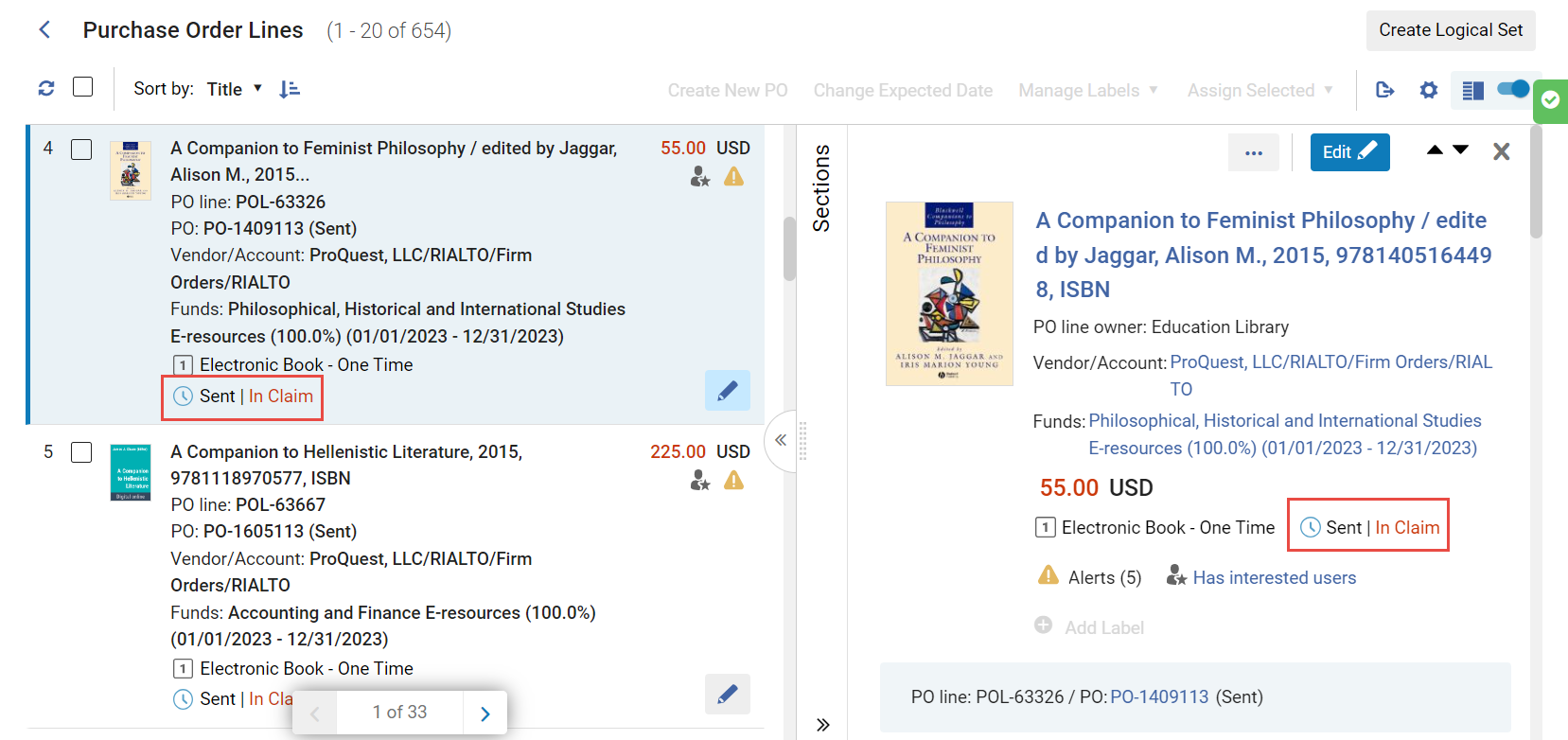
En outre, pour les exemplaires physiques, la section Exemplaires en réclamation s'affiche dans le panneau Détails, en dessous de la section Exemplaires commandés. Elle liste chacun des exemplaires de la ligne de commande qui se trouve en réclamation, avec la date de réception prévue.
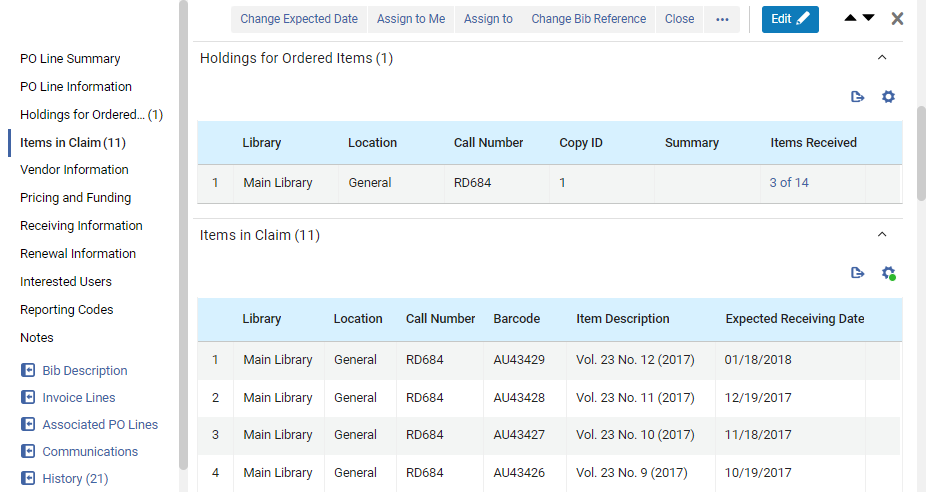
Pour les commandes physiques ponctuelles, la liste affiche tous les exemplaires non reçus en retard qui sont liés à cette ligne de commande. Sélectionnez le code-barres pour ouvrir la section Exemplaires commandés pour ouvrir l'exemplaire dans l'éditeur d'exemplaire physique.
(Nouveau en février) Il est également possible de recevoir un exemplaire spécifique dans la section Exemplaires en réclamation de la ligne de commande en cliquant sur Réceptionner dans le menu des actions sur la ligne. Lorsque vous procédez à une réception dans une ligne de commande, une boîte de dialogue s'affiche pour vous permettre de mettre à jour les informations de réception. Voir également Modifier des informations au niveau de l'exemplaire.
Pour les lignes de commande physiques récurrentes, la réclamation est basée sur les modèles de prédiction, si ceux-ci sont activés. Pour les commandes physiques récurrentes, la liste affiche tous les exemplaires non reçus en retard se trouvant dans les holdings liées à cette ligne de commande, sur la base du modèle de prédiction. S'il y a des exemplaires en réclamation, le lien dans la section Holdings pour exemplaires commandés, sous Exemplaires reçus, ouvre la page Liste des exemplaires dans un panneau coulissant. Dans les actions sur la ligne d'un exemplaire, sélectionnez Voir pour l'ouvrir dans l'éditeur d'exemplaire physique. Quand une ligne de commande récurrente est en réclamation, mais qu'aucun exemplaire spécifique n'est en réclamation, comme quand la ligne de commande est en attente de renouvellement, la section Exemplaires en réclamation est vide. Pour plus d'informations sur les critères permettant de déterminer les exemplaires en réclamation, voir Critères pour marquer les lignes de commande comme étant en réclamation, ci-dessous.
Consulter une liste des lignes de commande en réclamation
- Accédez à Acquisitions > Lignes de commande > Réclamation.
- Dans le menu permanent, dans la liste Tâches, sélectionnez Lignes de commande > Réclamation (voir Tâches dans la liste des tâches).
- Dans les Facettes, sous Ligne de commande en réclamation, sélectionnez Oui. (Pour plus d'informations sur l'utilisation des facettes, voir Nouvelle mise en page 2022.)
- Sur la ligne ou sur le panneau Détails d'une ligne de commande en réclamation, cliquez sur le lien En réclamation.

Critères pour marquer les lignes de commande comme étant en réclamation
| Type de ligne de commande | Réclamations |
|---|---|
| Pour les lignes de commande physiques ponctuelles |
Méthodes alternatives pour spécifier la Date de réception prévue d'un exemplaire dans la section Informations fournisseur de la ligne de commande
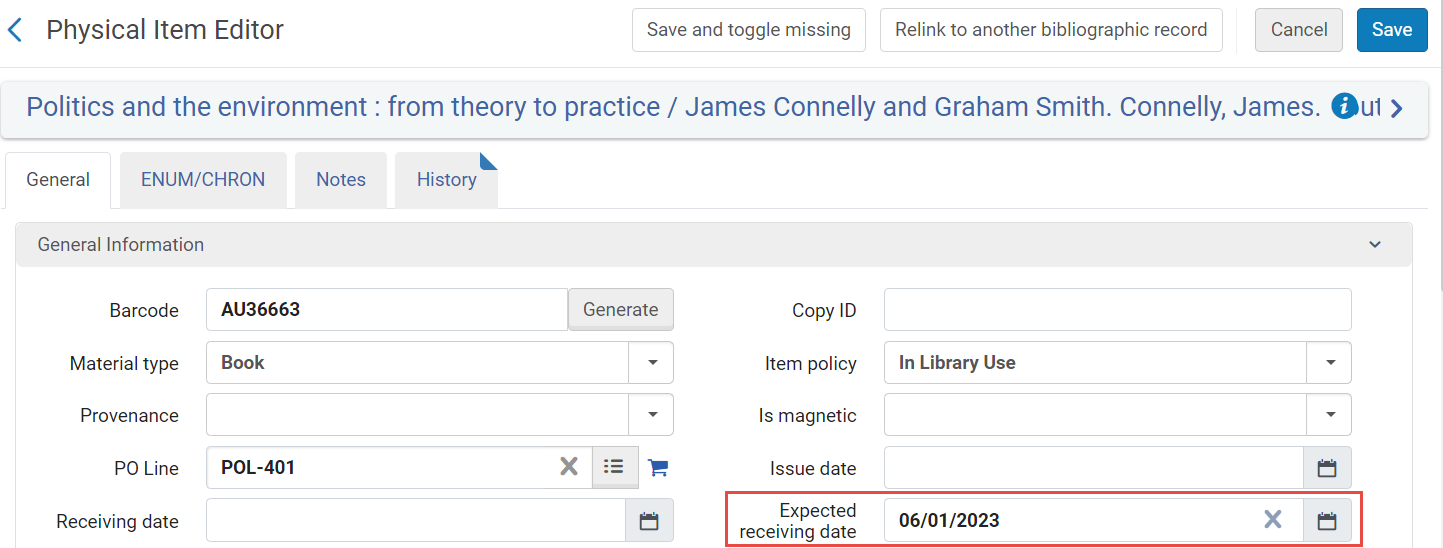 Date de réception prévue de l'exemplaire Date de réception prévue de l'exemplaire |
| Pour les lignes de commande physiques récurrentes |
Quand une ligne de commande récurrente ne comporte aucun exemplaire prévu et que la Date de réception prévue est dépassée, Alma marque la ligne de commande comme étant en réclamation, sur la base de la date de réception prévue + la période de grâce de la ligne de commande. Si l'intervalle de réclamation est configuré, la date de réclamation est recalculée chaque fois que la ligne de commande est marquée comme étant en réclamation en fonction de la date de réclamation + intervalle de réclamation de la ligne de commande.
Voici les champs associés à l'exemplaire (voir Prediction Patterns et Mettre à jour les informations au niveau de l'exemplaire) :
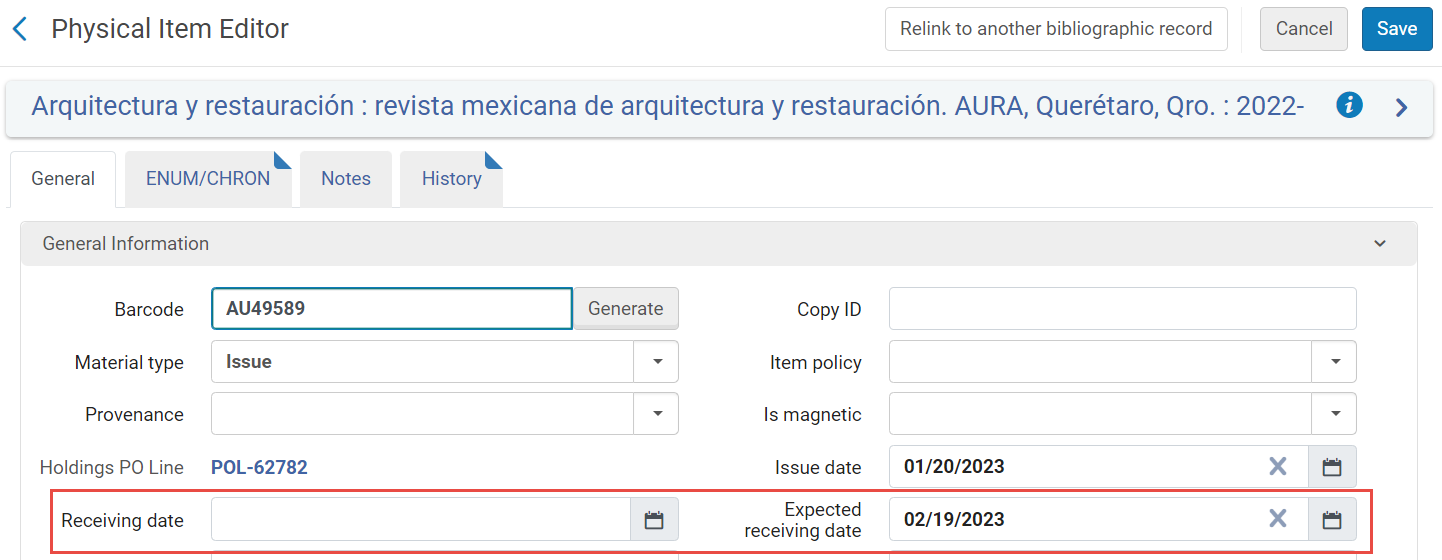 |
| Pour les lignes de commande électroniques (ponctuelles et récurrentes) |
Alma calcule les dates de réclamation de la manière décrite ci-dessus pour les lignes de commande physiques. Toutefois, les paramètres Activation attendue sont utilisés, au lieu des paramètres Réception attendue. Une fois la Date d'activation prévue + la Période de grâce avant réclamation atteinte, si la ligne de commande (ponctuelle ou récurrente) n'est toujours pas activée, alors la ligne de commande est marquée comme étant en réclamation.
Exemple : si le fournisseur est configuré avec les valeurs Activation prévue > Jours après la commande = 5 et Période de grâce avant réclamation = 2, alors si la ressource électronique est commandée le 20 avril, elle doit être activée avant la fin de la journée du 27 avril (20 avril + 5 jours + 2 jours de grâce = 27 avril) et la ligne de commande est , marquée comme En réclamation le 28 avril.
|
Notifications de réclamation envoyées par e-mail/EDI
Une notification de réclamation n'est envoyée automatiquement au fournisseur que la première fois que la ligne de commande est marquée comme étant en réclamation. Si un opérateur met ensuite à jour la date de réception prévue de la ligne de commande, et que la ligne de commande est à nouveau marquée comme étant en réclamation une fois la nouvelle date dépassée, aucune autre notification n'est envoyée.
La notification est envoyée automatiquement par e-mail au fournisseur quand tous les critères ci-dessous sont respectés :
- Le fournisseur dispose d'une adresse e-mail définie (voir Gérer des fournisseurs).
- Si la lettre de réclamation par e-mail est activée (voir Activer/désactiver des lettres).
- Si les paramètres de réclamation pertinents sont configurés sur Y (voir Configurer d'autres paramètres) :
- paramètre auto_claim pour une ligne de commande physique ponctuelle
- paramètre auto_claim_co pour une ligne de commande physique récurrente
- paramètre auto_claim_electronic pour une ligne de commande électronique
Pour tous les types de ligne de commande et si les lettres de réclamation EDI sont activées, pour les fournisseurs qui utilisent EDI et ont activé les réclamations EDI, une notification est envoyée via EDI et non par e-mail (l'option Réclamations doit être cochée sur l'onglet Informations EDI du fournisseur ; voir Échange de données informatisé (EDI)).
Sinon, la notification n'est pas envoyée automatiquement, que ce soit par e-mail ou via EDI. Vous pouvez envoyer une notification manuellement par email (voir Communiquer avec les fournisseurs.
Lorsqu'une lettre de réclamation est envoyée pour un mois donné et que l'exemplaire n'est jamais reçu, si l'exemplaire du mois suivant fait également l'objet d'une réclamation, une lettre de réclamation peut être envoyée avec des détails pour les deux mois. Pour activer cette option, réglez le paramètre claim_continuous_item_level sur vrai (voir Notifications de réclamation par e-mail regroupées ci-dessous).
Alertes générées
- Ligne de commande en retard – La ligne de commande n'a pas été reçue/activée avant le délai prévu après avoir soumis la commande ou après la date de réception prévue.
-
Des réclamations en cours existent pour cette ligne de commande – La ligne de commande a été marquée comme étant en réclamation. Pour les lignes de commande physiques ponctuelles (ou n'importe quelle ligne de commande, pour les fournisseurs qui prennent en charge les réclamations EDI), un email est automatiquement envoyé au fournisseur, lui demandant des informations sur le retard de livraison de la commande. Cet e-mail automatique n'est envoyé qu'une fois par exemplaire réclamé au fournisseur.
Veuillez noter que même si l'indication En réclamation est supprimée d'une ligne de commande, cette alerte est conservée jusqu'à la fermeture de la réclamation.
La communication avec le fournisseur a ensuite lieu dans la section Communications du panneau Détails de la ligne de commande (voir Communiquer avec les fournisseurs). -
<x> sur <y> exemplaires commandés ont été reçus– Pour les lignes de commande physiques récurrentes : Nombre d'exemplaires reçus sur le total des exemplaires commandés.
Pour voir une liste de tous les exemplaires de la ligne de commande : Dans la section Résumé de la ligne de commande, sélectionnez le lien Alertes pour ouvrir une liste des alertes associées à la ligne de commande. Pour cette alerte, cliquez sur Go To Manage Items in receiving. La page Liste des exemplaires reçus s'ouvre dans le panneau coulissant et affiche la liste. (Veuillez noter que vous devez être dans le bon département pour ceci.) - Cette ligne de commande a un intervalle d'abonnement de <Intervalle d'abonnement> - au moins 1 exemplaire n'est pas arrivé à temps– Pour les lignes de commande physique récurrentes : Le nombre de jours qui se sont écoulés depuis la réception d'un exemplaire pour cette ligne de commande est supérieur à l'intervalle d'abonnement. Par exemple, si l'intervalle d'abonnement de la ligne de commande est de 30 jours, un exemplaire devrait être reçu tous les 30 jours. Si plus de 30 jours se sont écoulés sans recevoir un exemplaire, la ligne de commande est réglée comme En réclamation, avec cette alerte.
- La ressource électronique n'a pas été activée – Pour les lignes de commande électroniques : La ressource électronique de la ligne de commande n'a pas encore été activée. Pour ouvrir la ligne de commande de la page Liste des tâches d'activation des ressources électroniques, qui vous permet d'activer la ressource : Dans la section Résumé de la ligne de commande, sélectionnez le lien Envoyé. (Veuillez noter que vous devez être dans le bon département pour ceci.) La page Liste des tâches d'activation des ressources électroniques s'ouvre dans un panneau coulissant. Pour plus d'informations, voir Activation des ressources électroniques et liste de tâches d'activation.
Mise à jour des dates de réclamation
Mettre à jour les dates
- Toutes les alertes de réclamations des lignes de commande sont retirées.
- Les lignes de commande ne s'affichent plus comme étant en réclamation dans la liste de tâches.
- Les lignes de commande ne s'affichent plus dans la liste de tâches quand le lien Lignes de commande avec réclamations est sélectionné dans la liste de tâches (voir Tâches dans la Liste des tâches).
- Choisissez si vous souhaitez mettre à jour les dates globalement ou individuellement :
La boîte de dialogue Changer date prévue s'affiche.
- Pour mettre à jour les dates prévues pour plusieurs lignes de commande qui sont en réclamation et s'affichent dans la liste de tâches actuelle : Cochez les cases de toutes les lignes de commande dont vous voulez mettre la date à jour (vous pouvez sélectionner les lignes de commande de différentes pages dans la liste) ; le nombre total de lignes de commande sélectionnées s'affiche au-dessus de la liste de tâches. Ensuite, dans le menu Actions (voir Nouvelle mise en page 2022), sélectionnez Changer date prévue.
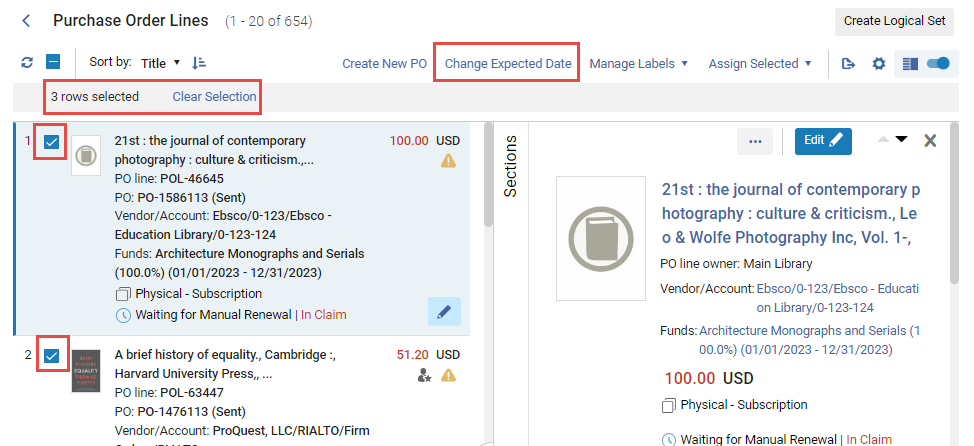
- Pour mettre à jour la date prévue pour une seule ligne de commande de la liste de tâches, sélectionnez Changer date prévue dans la liste des actions sur la ligne (ou mettez la date à jour en modifiant la ligne de commande – voir Modifier une ligne de commande en révision).
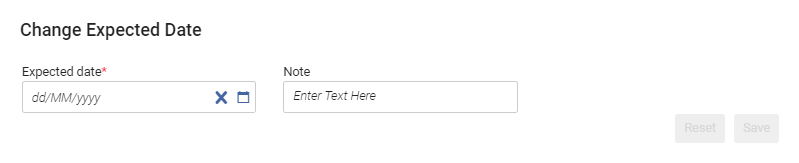 Boîte de dialogue Changer date prévue
Boîte de dialogue Changer date prévue - Pour mettre à jour les dates prévues pour plusieurs lignes de commande qui sont en réclamation et s'affichent dans la liste de tâches actuelle : Cochez les cases de toutes les lignes de commande dont vous voulez mettre la date à jour (vous pouvez sélectionner les lignes de commande de différentes pages dans la liste) ; le nombre total de lignes de commande sélectionnées s'affiche au-dessus de la liste de tâches. Ensuite, dans le menu Actions (voir Nouvelle mise en page 2022), sélectionnez Changer date prévue.
- Sous Date prévue, choisissez une nouvelle date future.
- Saisissez une note dans la zone Note (facultatif).
- Cliquez sur Enregistrer. La date prévue est mise à jour et les alertes de réclamation et l'indication En réclamation sont supprimées des lignes de commande.
Notifications de réclamation par e-mail regroupées
Quand le traitement Ligne de commande – Réclamation - Processus d'automatisation est exécuté, il vérifie s'il existe plusieurs réclamations pour un même fournisseur. Si c'est le cas, et que la notification de réclamation doit être envoyée par e-mail, Alma regroupe les notifications de toutes les réclamations pour ce fournisseur dans une seule lettre de réclamation, la Lettre Réclamation agrégée de la ligne de commande. Il est possible d'ajouter des exemplaires physiques et électroniques à une notification unifiée de ce type.
Les notifications de réclamation envoyées par EDI ne peuvent pas être regroupées et sont toujours envoyées séparément pour chaque ligne de commande.
Les paramètres client suivants peuvent affecter le regroupement de notifications de réclamation. Les valeurs de ces paramètres peuvent être modifiées sur la page Table de conversion (Configuration > Acquisitions > Général > Autres paramètres) ; voir Configurer d'autres paramètres (Acquisitions).